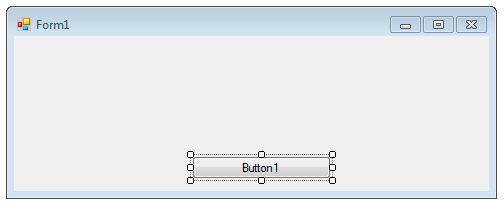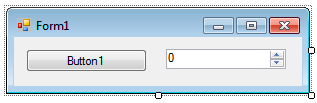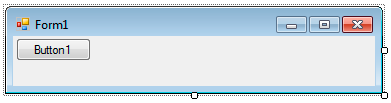Контурний текст
Текст, який виводиться на екран, за замовчуванням заповнений деяким кольором. Але якщо Вам потрібно вивести лише контур цього тексту, то можна скористатися класом DrawPath. Даний клас дозволяє створювати різні контури з фігур та текстів.
Створимо проект в якому виведемо лише контур напису при кліку на кнопці, також для порівняння при повторному натисненні кнопки виводитимемо той же напис, але на цей раз із суцільною заливкою та без контуру.
Отож, завантажуємо Visual Basic, створюємо новий проект, який називаємо Контурний текст. В режимі дизайнера форм, розміщуємо на формі елемент керування Button.
В результаті отримаємо форму наступного вигляду: